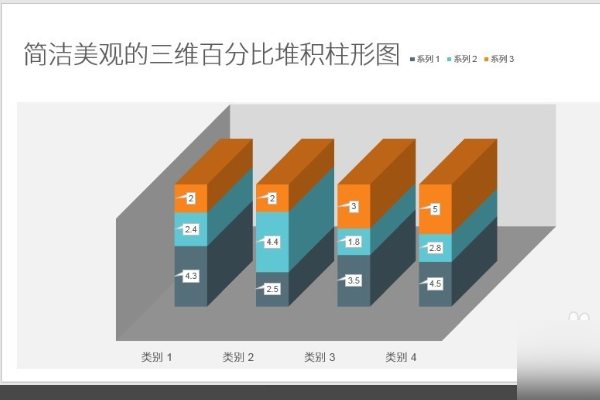3D模型
- 3D模型
- SU模型
- 材质
- 贴图
- CAD图纸
- 灵感图
- 全球案例
- 效果图
- 方案文本
- PS免抠
3D模型
SU模型
材质
贴图
CAD图纸
灵感图
全球案例
效果图
方案文本
PS免抠
猜你想搜
最近搜索
热门搜索
在excle里边点工具栏里的“插入”--“图表”--“图表类形”=“柱形图”---“子图表类形”选横排第三种“百分比堆积柱形图”---下一步---选择行和列的数据区域(系列选项卡里的“名称”和“值”的数据区域----下一步----再根据需要进一步设置---完成


然后复制到PPT中即可
1、首先需要打开PPT,建立空白文档。

2、然后需要点击【插入】—【图表】—【柱形图】—【三维百分比堆积柱形图】。

3、然后需要点击【确定】,得到默认样式的图表。

4、在图表上点击鼠标右键,点击【设置图表区域格式】。

5、在右侧打开的设置窗口中,点击【图表选项】——【三维旋转】,修改【x旋转】、【y旋转】和【深度】的数值,并默认勾选【直角坐标轴】和【自动缩放】。
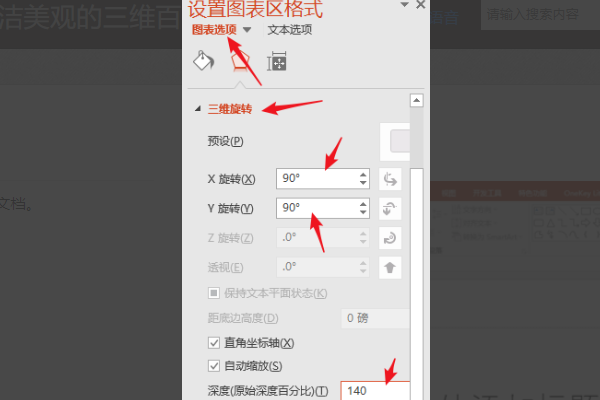
6、这样就得到三维效果更强的图表。